- Forza Horizon 4 Denne app kan ikke åbne problemet kan vises af forskellige årsager, men der er en måde at løse det på.
- Du kan løse dette problem ved blot at nulstille spillet til standardindstillingen og rydde cachen.
- Deaktivering af visse inkompatible software er en anden potentiel måde at løse dette problem på.
- Hvis Forza Horizon 4 sidder fast på indlæsningsskærmen på pc, kan geninstallation af appen med specialsoftware måske hjælpe.

Denne software reparerer almindelige computerfejl, beskytter dig mod filtab, malware, hardwarefejl og optimerer din pc til maksimal ydelse. Løs pc-problemer og fjern vira nu i 3 nemme trin:
- Download Restoro pc-reparationsværktøj der kommer med patenterede teknologier (patent tilgængelig her).
- Klik på Start scanning for at finde Windows-problemer, der kan forårsage pc-problemer.
- Klik på Reparer alt for at løse problemer, der påvirker din computers sikkerhed og ydeevne
- Restoro er blevet downloadet af 0 læsere denne måned.
Forza Horizon 4 er blandt de bedste racerspil til Windows. Dog har nogle spillere sendt i fora om a Denne app kan ikke åbnes fejlagtigt skal de rette for Forza Horizon 4. Det racerspil starter ikke, når Denne app kan ikke åbnes fejl opstår.
Hvordan kan jeg rette denne app kan ikke åbne fejl for Forza Horizon 4?
1. Geninstaller appen

Hvis ingen af nedenstående opløsninger løser Horizons 4 Denne app kan ikke åbnes fejl, prøv at geninstallere spil som en sidste udvej. Du kan afinstallere software og resterende filer mere grundigt med IOBit Uninstaller. IOBit Uninstaller er et værktøj, som du kan fjerne software såvel som browserens værktøjslinjer og plugins.
Bortset fra det, indeholder IOBit Uninstaller en praktisk Software Updater-fane. Denne fane viser dig en liste over software på din pc, der skal opdateres. Du kan klikke på dens Opdater alle mulighed for hurtigt at opdatere alle forældede softwareversioner, der er anført.
Andre IOBit-afinstallationsfunktioner
- Dens installationsskærm logger softwareinstallationsændringer
- IOBit-brugere kan vælge en Tving afinstallation mulighed for software, som de ikke kan afinstallere med standardværktøjer
- Brugere kan vælge et mørkt tema til IOBit Uninstaller
- Gør det muligt for brugerne at afinstallere Windows-opdateringer

IOBit afinstallationsprogram
Fjern enhver app fra din pc i løbet af få øjeblikke med IOBit Uninstaller.
2. Fejlfinding af MS Store-apps
- Tryk først på Windows- og I-genvejstasten for at starte Indstillinger.
- Klik på Opdatering og sikkerhed og kom til Fejlfinding for at åbne fanen vist direkte nedenfor.
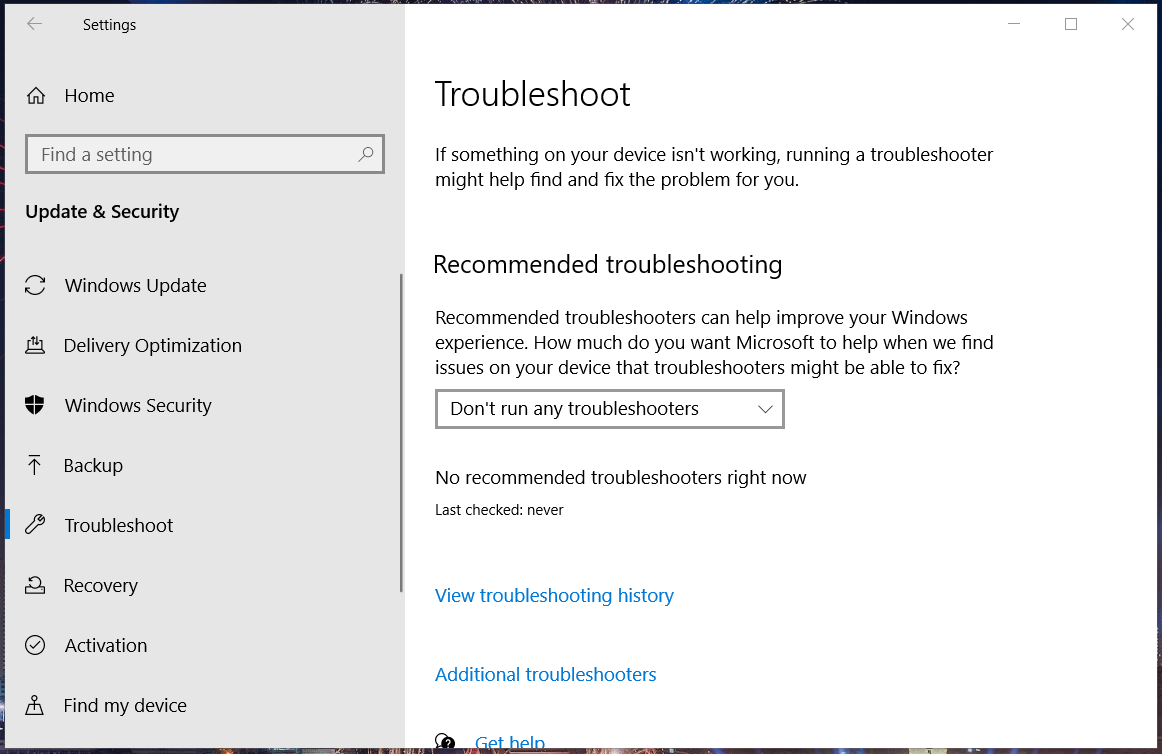
- Klik derefter på Yderligere fejlfindingsprogrammer for at åbne fejlfindingslisten.
- Vælg Windows Store Apps, og tryk på Kør fejlfindingsværktøjet knapper for at åbne vinduet i øjebliksbillede direkte nedenfor.
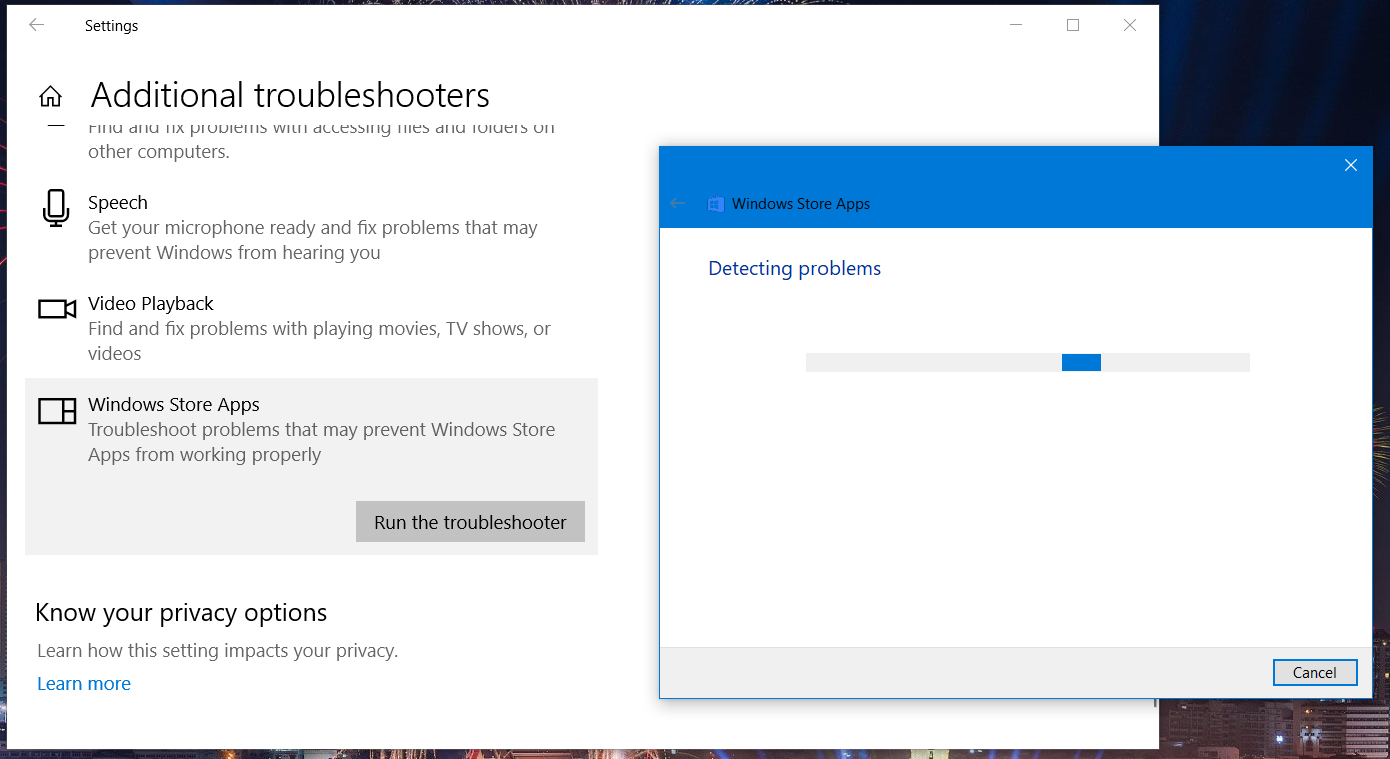
- Gå derefter gennem fejlfindingsprogrammet, der åbnes for at opdage og rette appproblemer.
Dette er en enkel løsning, men det kan hjælpe dig, hvis du har problemer med Windows-apps, så sørg for at prøve det, hvis du har det Forza Horizon 4 kan denne app ikke åbnes fejl.
3. Nulstil Forza Horizon 4
- Tryk på Windows og jeg taster på samme tid.
- Klik på Apps for at åbne en liste over installeret software.
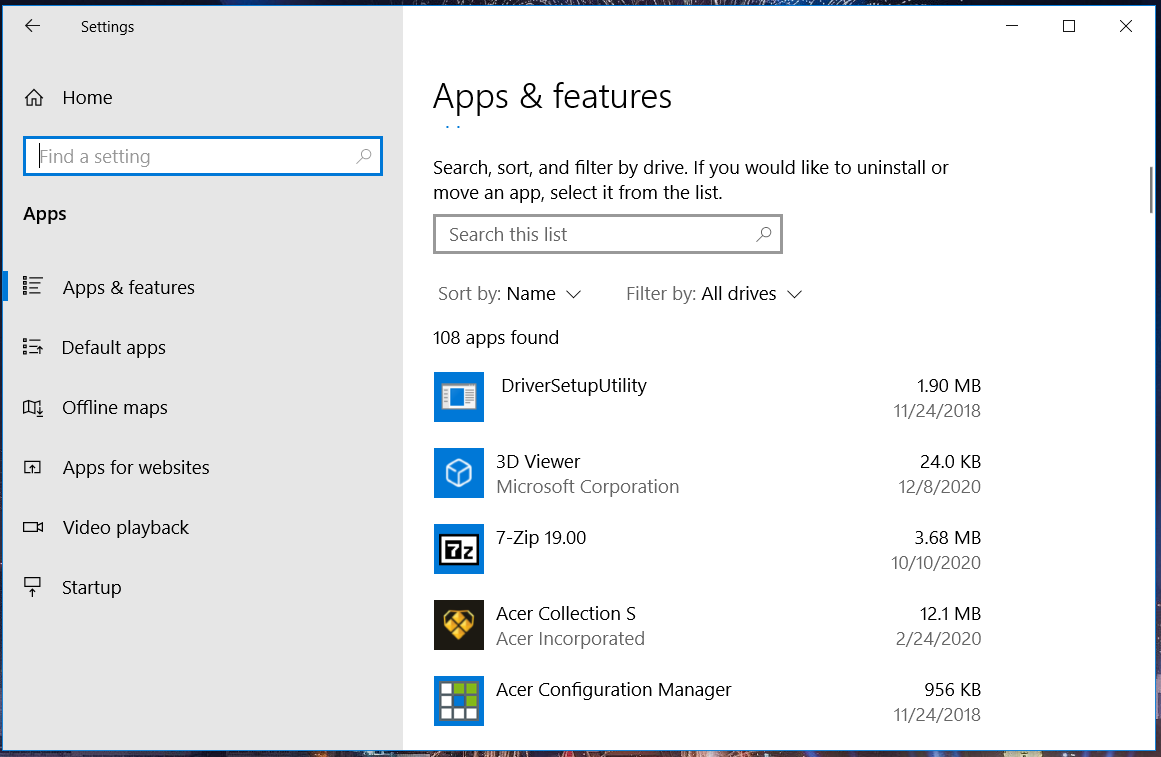
- Vælg Forza Horizon 4 på applisten.
- Klik på Avancerede indstillinger for at åbne indstillingerne i billedet lige nedenfor.
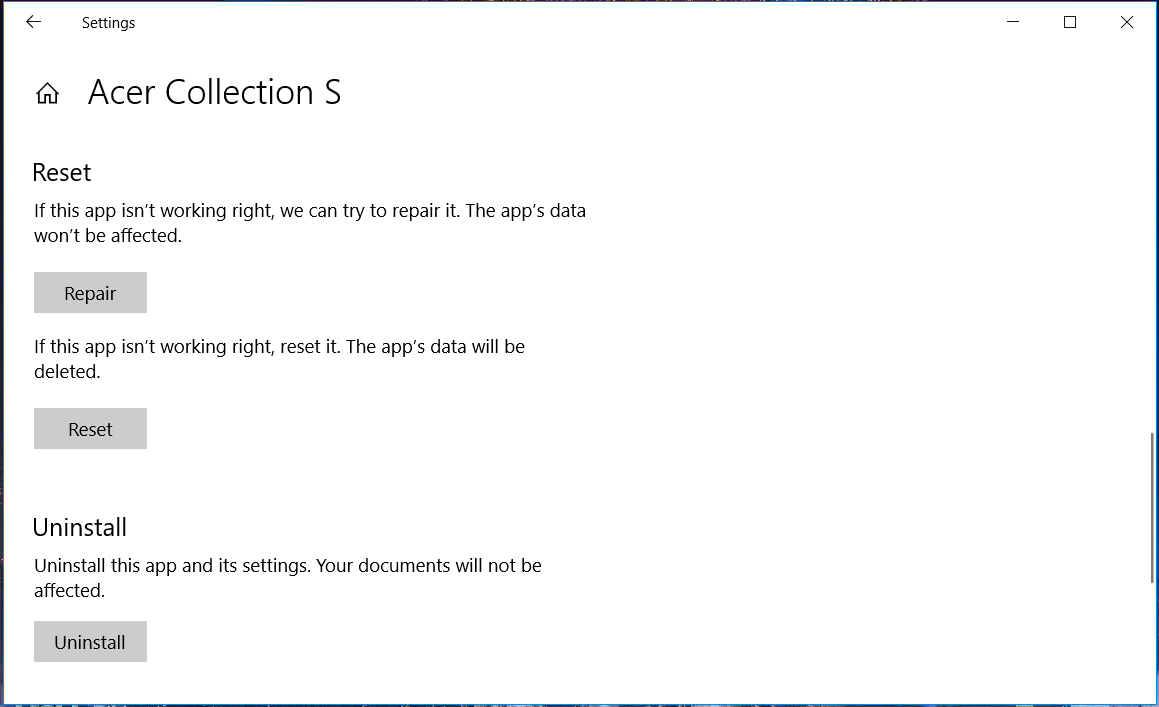
- Tryk derefter på Nulstil knap.
- Klik på Nulstil igen for at give bekræftelse.
4. Ryd MS Store-cachen
- Åbn Win + X-menu ved at trykke på Windows-nøgle og x på samme tid.
- Vælg Løb i menuen for at starte det tilbehør.
- Skriv denne reset-kommando i Run:
nulstil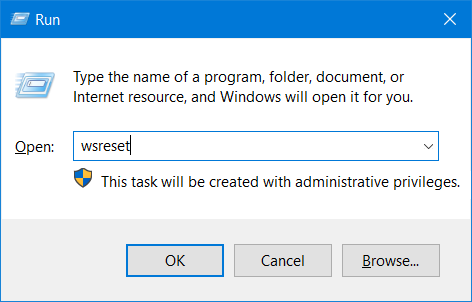
- Tryk på Enter-tasten for at køre kommandoen.
Kør en systemscanning for at finde potentielle fejl

Download Restoro
PC-reparationsværktøj

Klik på Start scanning for at finde Windows-problemer.

Klik på Reparer alt for at løse problemer med patenterede teknologier.
Kør en pc-scanning med Restoro reparationsværktøj for at finde fejl, der forårsager sikkerhedsproblemer og afmatning. Når scanningen er afsluttet, erstatter reparationsprocessen beskadigede filer med friske Windows-filer og komponenter.
Din cache kan være årsagen til Forza Horizon 4 kan denne app ikke åbnes så sørg for at rydde det og kontrollere, om det hjælper.
5. Sluk for firewallen
- Klik først på Windows 10 Skriv her for at søge knap for at åbne dette værktøj.
- Indtast nøgleordet firewall i søgefeltet, og klik på Windows Defender Firewall for at åbne den applet.
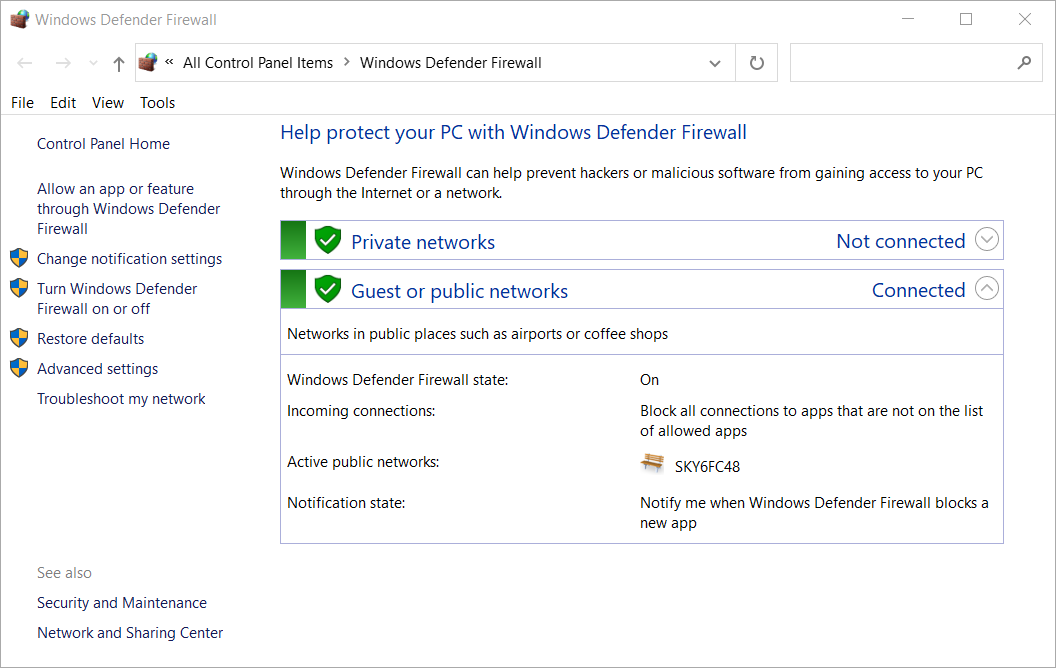
- Klik derefter på Slå Windows Defender Firewall til eller fra.
- Vælg Sluk Windows Defender Firewall radioknapper.
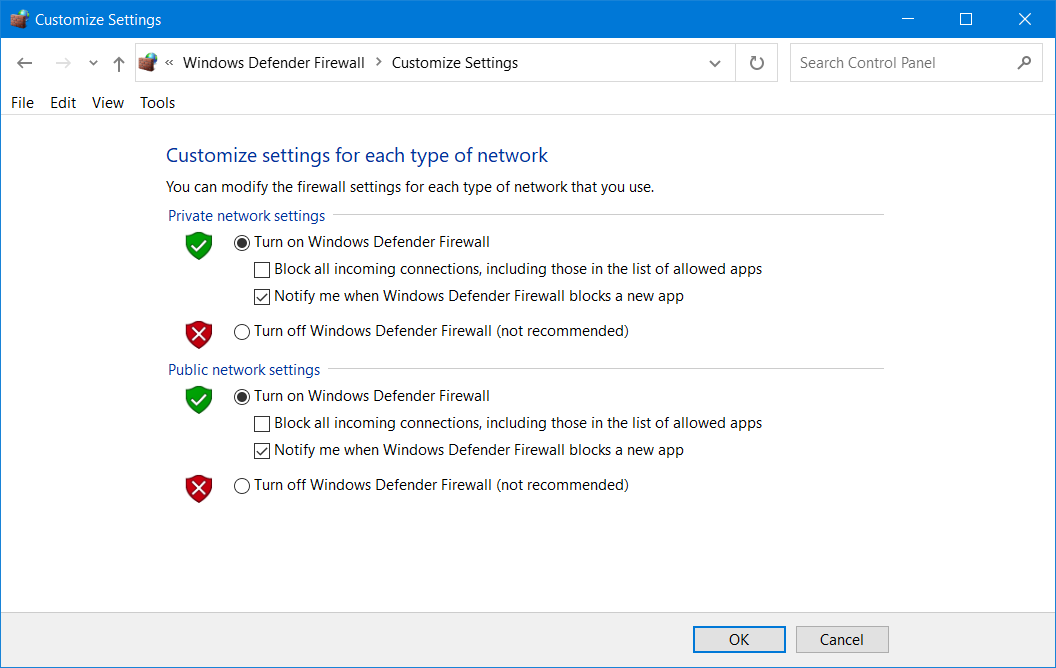
- Tryk på Okay for at gemme indstillingerne.
- Prøv at starte Forza Horizon 4 med firewall slukket.
6. Deaktiver midlertidigt antivirussoftware
- Dobbeltklik på Windows-sikkerhed systembakkeikon for at åbne det.
- Klik derefter på Virus trussel og beskyttelse skærmknap.
- Klik på Administrer indstillinger for at åbne indstillingerne i billedet lige nedenfor.
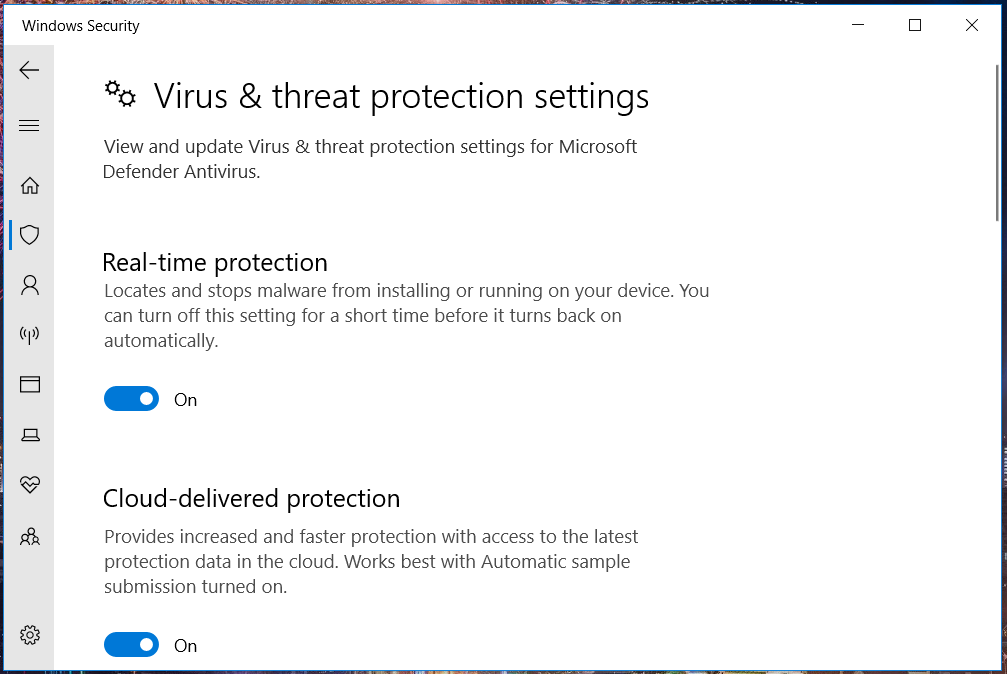
- Slå realtidsbeskyttelse og sky-leveret beskyttelsesindstillinger fra.
Brugere med tredjeparts antivirussoftware installeret skal deaktivere dem via deres kontekstmenuer. Højreklik på dit antivirusværktøjs ikon på systembakken, og vælg dens deaktiveringsmulighed for midlertidigt at slukke for skjoldet. Prøv derefter at spille Forza 4 med din antivirussoftware slået fra.
Når dit antivirus er slukket, skal du kontrollere, om Forza Horizon 4 kan denne app ikke åbnes fejl er der stadig.
Bemærk: Forzas supportteam har bekræftet, at Antivirus-pakkerne Avast, Avira, Sophos, Comodo, Trend Micro Maximum Security, Bitdefender Firewall og Sophos forhindrer F4 i at starte. Så sørg for at deaktivere eller endda afinstallere disse tredjeparts antivirusværktøjer.
7. Deaktiver ReadyBoost og frakobl alle unødvendige USB-enheder

- Tryk på Windows- og E-tastaturet samtidigt for at åbne File Explorer.
- Højreklik derefter på et hvilket som helst USB-flashdrev, du har indsat i din pc, og vælg Ejendomme.
- Vælg ReadyBoost fanen vist direkte nedenfor.
- Klik på Brug ikke denne enhed Radio knap.
- Tryk på ansøge knap.
- Klik på Okay at forlade vinduet.
- Afbryd derefter alle unødvendige USB-enheder fra din pc.
- Prøv derefter at spille Forza Horizon 4, når du har fjernet alle de overflødige USB-enheder.
8. Rens boot Windows
- Åbn Kør som beskrevet i de første to trin i opløsning fire.
- For at åbne MSConfig skal du indtaste denne kommando og klikke Okay:
msconfig - Klik derefter på Selektiv radioknap, hvis den ikke er valgt.
- Fravælg markeringen Indlæs start afkrydsningsfelt.
- Sørg for, at du har Indlæs systemtjenester og Brug den originale startkonfiguration markerede afkrydsningsfelter.
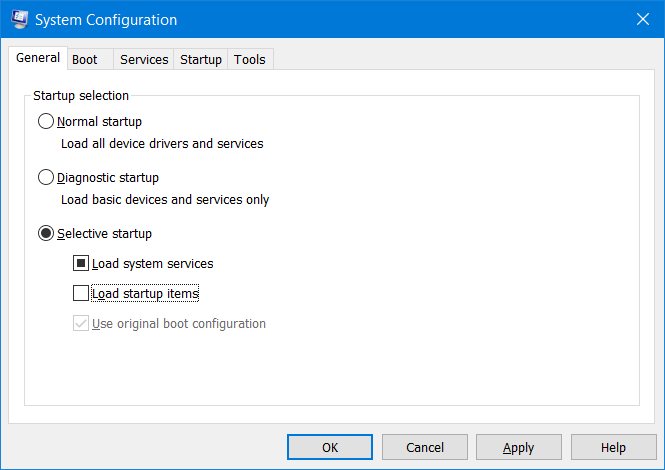
- Vælg Skjul alle Microsoft tjenester indstilling på Tjenester fanen for at udelukke Microsoft-systemtjenester.
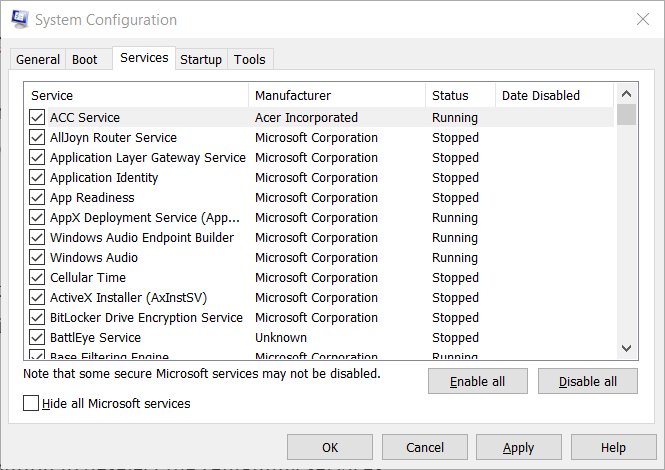
- Tryk på Slå alt fra for at fravælge de resterende tjenester.
- Klik på ansøge mulighed.
- Vælg Okay mulighed for at afslutte MSConfig.
- Klik på Genstart i dialogboksen, der dukker op.
- Når du har genstartet Windows, skal du prøve at spille Forza Horizon 4.
Bemærk: Hvis denne løsning løser problemet, var et uforeneligt program eller en tjeneste sandsynligvis i konflikt med Forza Horizon 4. Discord, Xsplit, Logitech G Hub, Sonic Audio, Warsaw Banking App, OBS, EVGA Precision og MSI Afterburner er blandt de programmer, der bekræftes i konflikt med Horizon 4.
Så det er nogle af de mere sandsynlige måder at rette op på Denne app kan ikke åbnes fejl for Forza Horizon 4. Bemærk, at nogle af ovenstående opløsninger muligvis også retter det samme appen kan ikke åbnes udgave til andre spil og software. Nogle rettelser i vores Windows 10-apps åbner ikke vejledning kan også hjælpe med at løse dette problem.
 Har du stadig problemer?Løs dem med dette værktøj:
Har du stadig problemer?Løs dem med dette værktøj:
- Download dette pc-reparationsværktøj klassificeret Great på TrustPilot.com (download starter på denne side).
- Klik på Start scanning for at finde Windows-problemer, der kan forårsage pc-problemer.
- Klik på Reparer alt for at løse problemer med patenterede teknologier (Eksklusiv rabat for vores læsere).
Restoro er blevet downloadet af 0 læsere denne måned.

![Fix: Forza Horizon 4 pc-controller fungerer ikke [Nemme rettelser]](/f/68d3974450645449e29ec0c99da7db5f.jpg?width=300&height=460)
